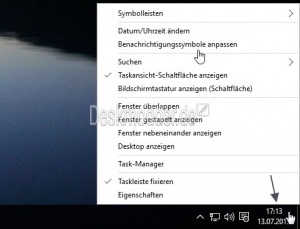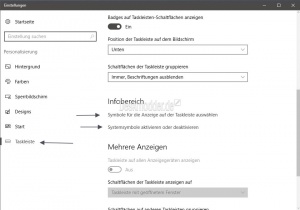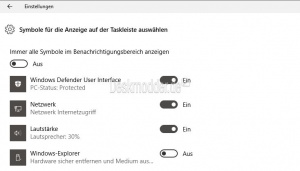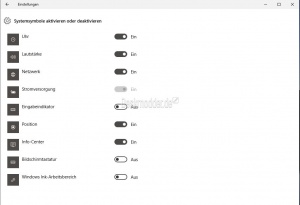Symbole Icons in der Taskleiste Systray ein- oder ausblenden Windows 10
Möchte man die Symbole / Icons in der Taskleiste (Systray) anzeigen lassen oder ausblenden, dann hat man mehrere Möglichkeiten diese ein- oder auszublenden. Der einfache Weg ist ein Icon im Systray mit gedrückter Maus auf den Pfeil ziehen und loslassen. Somit wird das Icon im Benachrichtigungsbereich ausgeblendet und kann mit einem Klick auf den kleinen Pfeil nach oben wieder angezeigt werden.
Die anderen Varianten sind:
Auch interessant:
Dieses Tutorial ist für die Windows 10 1607, 1703, 1709, 1803 und höher geeignet.
- Neu installieren: Windows 10 clean neu installieren Speziell: Windows 10 21H1, 20H2 und 2004 neu installieren
- Unterschied Cloud Download Lokale Neuinstallation und Inplace Upgrade Windows 10
- Windows 10 ISO Final : 21H2 19044 ISO und 22H2 19045 ISO
- Windows 10 Patchday 9.04.2024 KB5036892 Windows 10 19045.4291
- Funktionsupdate auf Windows 10 22H2 (19045) KB5015684 Enablement Package - Download
- Intel Microcode Updates für Windows 10 20H2 / 2004 bis 1507 (27.01.2021)
Man kann nicht nur die Icons in der Taskleiste ausblenden, auch die einzlnen Benachrichtigungen, Sounds für jede einzelne App einstellen.
- Rechtsklick auf die Uhr in der Taskleiste / Benachrichtigungssymbole anpassen
- Oder Rechtsklick in die Taskleiste -> Eigenschaften
- Einstellungen -> Personalisierung -> Taskleiste -> Symbole für die Anzeige auf der Taskleiste auswählen.
- Hier lassen sich auch einzelne Einblendungen von Programmen als PopUp unten rechts deaktivieren. Diese erscheinen unter Benachrichtigungen dieser Apps anzeigen
Möchte man immer alle Symbole (Icons) in der rechten Taskleiste (Systray) angezeigt bekommen, stellt man die Einstellung
- Immer alle Symbole im Benachrichtigungsbereich anzeigen auf Ein.
- Möchte man nur einige Symbole (Icons) und dementsprechend auch den Pfeil zur weiteren Auswahl haben, dann stellt man diese Einstellung auf Aus.
Die Einstellung in der Registry ist dafür:
- Windows-Taste + R drücken regedit eingeben und starten
- Zum Pfad: HKEY_CURRENT_USER\Software\Microsoft\Windows\CurrentVersion\Explorer\Advanced gehen
- Im Rechten Feld nun TaskbarGlomLevel
- Wert: 0 = Icons / Symbole und Pfeil werden angezeigt
- Wert: 1 = Alle Icons werden in der rechten Taskleiste (Systay) angezeigt.
Unter Einstellungen / Personalisierung / Taskleiste hat kann man zwei verschiedene Typen von Icons anzeigen lassen oder ausblenden.
- Symbole für die Anzeige auf der Taskleiste. Dazu gehören:
- Netzwerk, Lautstärke, Windows Defender, Datei Explorer, etc.
- Die Systemsymbole. Dazu gehören:
- Uhr, Lautstärke, Netzwerk, Stromversorgung, Position, virtuelle Tastatur, Info-Center, etc.
Damit werden diese Icons (Symbole) dann im Infobereich der Taskleiste (Systray) angezeigt oder ausgeblendet.
Fragen zu Windows 10?
Du hast Fragen oder benötigst Hilfe? Dann nutze bitte unser Forum und nicht die Tipp-Box! Auch Gäste (ohne Registrierung) können bei uns Fragen stellen oder Fragen beantworten. - Link zum Forum | Forum Windows 10
| Neue Tutorials für Windows 10 | Top 10 der Tutorials für Windows 10 | |